3-vejs: Gendan data, før du låser iPod Touch op
3 måder at gendanne data, før du låser iPod Touch op
Der er tre måder, hvorpå du kan gendanne data fra din låste iPod Touch og derefter fortsætte med at låse enheden op sikkert. Lad os tage et kig på alle tre.
1.Synkroniser dataene med iTunes, før du låser iPod Touch op
Følg disse meget enkle trin for at synkronisere indhold på din iPod Touch med din computer.
Trin 1: Start iTunes-programmet fra din computer, og tilslut derefter iPod Touch til din computer ved hjælp af et USB-kabel. Du bør se iPod Touch vises som et ikon i øverste venstre hjørne.

Trin 2: Klik på dette enhedsikon, og se derefter under Indstillinger i venstre del af vinduet for en liste over de typer indholdstyper, du kan synkronisere.
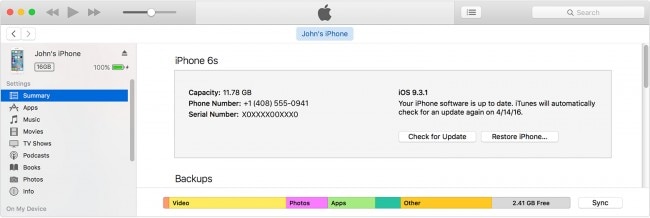
Trin 3: Klik på den indholdstype, du vil synkronisere. Du bør derefter se yderligere muligheder for at tilpasse synkroniseringsindstillingerne.
Trin 4: Gentag processen for hver indholdstype, du vil synkronisere, og klik derefter på ‘Anvend’ for at gemme synkroniseringsindstillingerne. Hvis synkroniseringen ikke starter automatisk, skal du klikke på ‘Synkroniser’.
2.Gendan data fra iCloud, før du låser iPod Touch op
Hvis du har glemt din adgangskode, skal du først og fremmest slette enheden og derefter gendanne dataene på enheden ved at gendanne fra en iCloud Backup. Sådan gør du det.
Trin 1: Fra en anden enhed gå til https://www.icloud.com/ find og log ind med dit Apple ID.

Trin 2: Klik på ‘Alle enheder’ og vælg derefter den iPod Touch, du vil slette.
Trin 3: Klik på ‘Slet iPod Touch’. Dette vil slette enheden og dens adgangskode, og enheden vil gå tilbage til opsætningsskærmen.
Trin 4: Tænd for iPod og følg vejledningen på opsætningsskærmen, indtil du kommer til Apps & Data-skærmen. Vælg her ‘Gendan fra iCloud-sikkerhedskopi’.
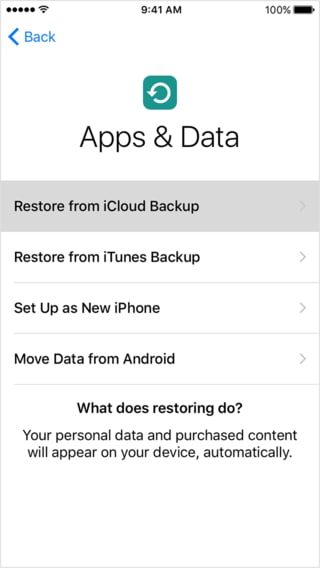
Trin 5: Log ind med dit Apple-id og vælg sikkerhedskopien og sørg for, at du forbliver forbundet til Wi-Fi for at fuldføre processen.
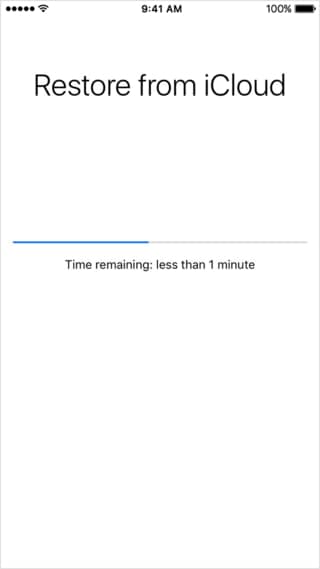
3.Den bedste måde at gendanne data fra din låste iPod Touch
Du kan helt sikkert bruge iCloud eller synkronisere med iTunes til at gendanne dine data, før du låser din enhed op. Men langt den nemmeste, hurtigste og mest pålidelige måde at gendanne data fra din låste iPod Touch er at bruge DrFoneTool – iPhone Data Recovery. Dette gendannelsesprogram giver dig tre måder at gendanne dine data på og kan bruges til at gendanne data fra din enhed, selvom den er blevet beskadiget.

DrFoneTool – iPhone Data Recovery
Scan og gendan data fra iPhone X/8/7SE/6S Plus/6S/6 Plus/6/5S/5C/5/4S/4/3GS!
- Aktiver at gendanne data direkte fra iPhone, iTunes backup og iCloud backup uden at slette nogen data.
- Hent datatyper, der dækker videoer, fotos, musik, kontakter osv.
- iPhone X/8/7, iPhone 6S/6S Plus/SE og den seneste iOS-version er alle kompatible.
- Problemer som sletning, tab af enhed, jailbreak, iOS-opdatering osv. alt kan ordnes
- Tillad at forhåndsvise og selektivt vælge den fil, du vil gendanne
Lad os se på, hvordan du kan bruge DrFoneTool til at gendanne data fra en låst iPod Touch.
1.Gendan direkte fra iPod’en
Trin 1: Du kan downloade værktøjet og starte op for at gå ind i ‘Recover’-tilstand. Desuden er det også nødvendigt at bruge fabriks-USB-kabelen til at forbinde iPod Touch til din computer. Det vil tage sekunder at finde dine iPod-enheder, og derefter kan du åbne vinduet ‘Gendan fra iOS-enhed’.
Bemærk: Hvis du ikke har sikkerhedskopieret dataene før, vil det være svært at scanne medieindholdet, hvilket betyder, at det vil være svært at gendanne.

Trin 2: Klik på ‘Start scanning’, og programmet vil begynde en analyse af din enhed. Processen kan tage minutter afhængigt af den samlede mængde data på din enhed. Du kan klikke på knappen ‘Pause’ for at stoppe processen.

Trin 3: Når scanningen er afsluttet, vises alle dine fotos, beskeder, Apps-kontakter, opkaldshistorik osv. i venstre sidebjælke, som følgende grænseflade viser. Vælg de data, du gerne vil gendanne, og klik derefter på ‘Gendan til computer’ eller ‘Gendan til enhed.’

2. Mulighed 2: Gendan fra iTunes Backup File
Du kan også vælge at gendanne dataene fra en iTunes-sikkerhedskopifil. For at gøre dette skal du følge disse trin.
Trin 1: Start DrFoneTool på din computer, og klik derefter på ‘Gendan fra iTunes Backup File’. Programmet vil finde alle iTunes Backup-filer på computeren.

Trin 2: Vælg en nylig iTunes-sikkerhedskopifil eller den, der indeholder de data, du vil gendanne, og klik derefter på ‘Start scanning.’ Når scanningen er fuldført, kan du vælge de filer, du vil gendanne, og derefter klikke på ‘Gendan til enhed’ eller ‘Gendan til computer.’

3.Mulighed 3: Gendan fra iCloud Backup File
Hvis du havde sikkerhedskopieret til iCloud før, kan du også gendanne data fra dine iCloud-sikkerhedskopifiler uden først at skulle slette enheden. For at gøre dette kan du følge disse meget enkle trin.
Trin 1: Start programmet, og vælg derefter ‘gendan fra iCloud Backup-fil.’ Log ind på din iCloud-konto.

Trin 2: Vælg de data, du vil gendanne fra iCloud Backup-fil, og klik derefter på ‘Download’.

Trin 3: Vælg de filtyper, du vil gendanne, og klik derefter på ‘Start scanning’ i pop op-vinduet.

Trin 4: Du kan enten vælge ‘Gendan til enhed’ eller ‘Gendan til computer.’ for at gendanne de data, du ønsker.

Næste gang du bliver låst ude af din iPod Touch, skal du ikke bekymre dig for meget om tab af data. DrFoneTool burde hente dataene på ingen tid.
Video om, hvordan du gendanner data, før du låser iPod Touch op
Seneste Artikler

